Dokument uložený v paměti zařízení
ID dotazu: 8201324100
Datum vydání: 28 února 2012
Řešení:
Pokud není dokončeno odesílání faxů nebo zařízení nemohlo vytisknout přijaté faxy, jsou tyto faxy uloženy do paměti zařízení.
Pokud nastala během přenosu faxu chyba, dokument do paměti zařízení uložen nebude.
V následujících případech nebude moci zařízení přijatý fax vytisknout a automaticky jej uloží do paměti.
- Množství zbývajícího inkoustu není dostatečné pro vytištění faxu.
- Došel papír.
- Je vložen papír jiné velikosti, než jaká je zadána prostřednictvím možnosti Page size (Velikost stránky).
- V podnabídce Auto print settings (Nastavení automatického tisku) nabídky FAX settings (Nastavení FAXU) je pro možnost Received documents (Přijaté dokumenty) vybrána hodnota Do not print (Netisknout).
- Stisknutím tlačítka Stop (Ukončit) jste zastavili tisk přijatého faxu.
DŮLEŽITÉ
- Pokud odpojíte napájecí kabel zařízení, všechny faxy uložené v paměti zařízení se odstraní.
Faxy uložené v paměti zařízení lze vytisknout nebo odstranit. Přijaté faxy uložené v paměti zařízení můžete také uložit na paměťovou kartu nebo jednotku USB Flash.
- Chcete-li vytisknout dokument uložený v paměti zařízení:
-> Vyhledejte si informace v části [Tisk dokumentu uloženého v paměti zařízení] na této webové stránce.
- Chcete-li odstranit dokument uložený v paměti zařízení:
-> Vyhledejte si informace v části [Odstranění dokumentu uloženého v paměti zařízení] na této webové stránce.
- Chcete-li uložit dokument na paměťovou kartu nebo jednotku USB Flash:
-> Vyhledejte si informace v části [Uložení dokumentu uloženého v paměti zařízení na paměťovou kartu nebo jednotku USB Flash] na této webové stránce.
REFERENCE
Při potvrzování, tisku nebo odstraňování dokumentu uloženého v paměti zařízení určete dokument pomocí čísla transakce. Pokud číslo transakce požadovaného dokumentu neznáte, vytiskněte nejprve seznam dokumentů.
Podrobné pokyny pro tisk seznamu dokumentů naleznete v části [Tisk seznamu dokumentů uložených v paměti zařízení] na této webové stránce.
Tisk dokumentu uloženého v paměti zařízení
Můžete vytisknout určitý dokument uložený v paměti zařízení nebo všechny dokumenty uložené v paměti najednou.Chcete-li vytisknout určitý dokument, určete jej pomocí čísla transakce. Pokud číslo transakce požadovaného dokumentu neznáte, vytiskněte nejprve seznam dokumentů.
– Tisk seznamu dokumentů uložených v paměti zařízení
– Tisk určeného dokumentu uloženého v paměti zařízení
– Tisk všech dokumentů uložených v paměti zařízení
REFERENCE
- Ve výpisu paměti jsou uvedena čísla transakcí u jednotlivých neodeslaných nebo nevytištěných faxů (číslo vysílání/příjmu), režim transakce, číslo příjemce a datum a čas transakce.
– Tisk seznamu dokumentů uložených v paměti zařízení
Seznam dokumentů vytisknete níže uvedeným postupem.
1. Ověřte, zda je zařízení zapnuto.
2. Vložte papír.
-> [Vkládání papíru]
3. Stiskněte tlačítko FAX.
Zobrazí se obrazovka pohotovostního režimu faxu.
4. Stiskněte levé funkční tlačítko.
Zobrazí se obrazovka Fax menu (Nabídka faxu).
5. Vyberte možnost  Memory reference (Odkaz do paměti) a poté stiskněte tlačítko OK.
Memory reference (Odkaz do paměti) a poté stiskněte tlačítko OK.
REFERENCE
Pokud není v paměti zařízení uložen žádný dokument, zobrazí se zpráva There is no document in memory. (V paměti není žádný dokument.) . Stisknutím tlačítka OK se vraťte na předchozí obrazovku.
6. Pomocí tlačítek 
 vyberte možnost Print memory list (Tisk seznamu paměti) a poté stiskněte tlačítko OK.
vyberte možnost Print memory list (Tisk seznamu paměti) a poté stiskněte tlačítko OK.
7. Pomocí tlačítek 
 vyberte možnost Yes (Ano) a poté stiskněte tlačítko OK.
vyberte možnost Yes (Ano) a poté stiskněte tlačítko OK.
Vytiskne se seznam dokumentů uložených v paměti zařízení.
REFERENCE
Číslo transakce od „0001“ do „4999“ označuje odesílaný dokument. Číslo transakce od „5001“ do „9999“ označuje přijímaný dokument.
– Tisk určeného dokumentu uloženého v paměti zařízení
Požadovaný dokument určíte a vytisknete níže uvedeným postupem.
1. Ověřte, zda je zařízení zapnuto.
2. Vložte papír.
-> [Vkládání papíru]
3. Stiskněte tlačítko FAX.
Zobrazí se obrazovka pohotovostního režimu faxu.
4. Stiskněte levé funkční tlačítko.
Zobrazí se obrazovka Fax menu (Nabídka faxu).
5. Vyberte možnost  Memory reference (Odkaz do paměti) a poté stiskněte tlačítko OK.
Memory reference (Odkaz do paměti) a poté stiskněte tlačítko OK.
REFERENCE
Pokud není v paměti zařízení uložen žádný dokument, zobrazí se zpráva There is no document in memory. (V paměti není žádný dokument.) . Stisknutím tlačítka OK se vraťte na předchozí obrazovku.
6. Pomocí tlačítek 
 vyberte možnost Print specified document (Tisk určeného dokumentu) a poté stiskněte tlačítko OK.
vyberte možnost Print specified document (Tisk určeného dokumentu) a poté stiskněte tlačítko OK.
Zobrazí se obrazovka pro výběr dokumentu.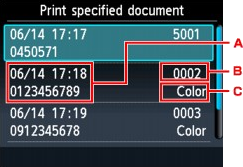
A. Datum a čas transakce a faxové/telefonní číslo
B. Číslo transakce (číslo odesílání/příjmu)
Číslo transakce od „0000“ do „4999“ označuje odesílaný dokument.
Číslo transakce od „5001“ do „9999“ označuje přijímaný dokument.
C. Informace o barvách
Pro odesílání nebo příjem barevného dokumentu se zobrazí údaj Color (Barevný). Pro odesílání nebo příjem černobílého dokumentu se žádný údaj nezobrazí.
7. Pomocí tlačítek 
 vyberte číslo transakce dokumentu, který chcete vytisknout, a poté stiskněte tlačítko OK.
vyberte číslo transakce dokumentu, který chcete vytisknout, a poté stiskněte tlačítko OK.
Zobrazí se obrazovka potvrzení.
8. Pomocí tlačítek 
 vyberte, zda chcete vytisknout pouze první stránku dokumentu, a poté stiskněte tlačítko OK.
vyberte, zda chcete vytisknout pouze první stránku dokumentu, a poté stiskněte tlačítko OK.
- Vyberete-li možnost Yes (Ano):
Vytiskne se pouze první stránka dokumentu.
Dokument je stále uložen v paměti zařízení.
- Vyberete-li možnost No (Ne):
Vytisknou se všechny stránky dokumentu.
Zobrazí se obrazovka pro potvrzení, zda chcete vytištěný dokument odstranit z paměti zařízení.
Pokud pomocí tlačítek

 vyberete možnost Yes (Ano) a stisknete tlačítko OK, vytištěný dokument se odstraní z paměti zařízení.
vyberete možnost Yes (Ano) a stisknete tlačítko OK, vytištěný dokument se odstraní z paměti zařízení.REFERENCE
- Pokud nejsou v paměti zařízení uloženy žádné dokumenty, zobrazí se zpráva There is no document that can be printed. (Není k dispozici žádný dokument, který lze vytisknout.) . Stisknutím tlačítka OK se vraťte na předchozí obrazovku.
- Chcete-li vytisknout další dokumenty, opakujte postup z kroků 7 a 8.
– Tisk všech dokumentů uložených v paměti zařízení
Všechny dokumenty uložené v paměti zařízení vytisknete níže uvedeným postupem.
1. Ověřte, zda je zařízení zapnuto.
2. Vložte papír.
-> [Vkládání papíru]
3. Stiskněte tlačítko FAX.
Zobrazí se obrazovka pohotovostního režimu faxu.
4. Stiskněte levé funkční tlačítko.
Zobrazí se obrazovka Fax menu (Nabídka faxu).
5. Vyberte možnost  Memory reference (Odkaz do paměti) a poté stiskněte tlačítko OK.
Memory reference (Odkaz do paměti) a poté stiskněte tlačítko OK.
REFERENCE
Pokud není v paměti zařízení uložen žádný dokument, zobrazí se zpráva There is no document in memory. (V paměti není žádný dokument.) . Stisknutím tlačítka OK se vraťte na předchozí obrazovku.
6. Pomocí tlačítek 
 vyberte možnost Print all received documents (Tisk všech přijatých dokumentů) a poté stiskněte tlačítko OK.
vyberte možnost Print all received documents (Tisk všech přijatých dokumentů) a poté stiskněte tlačítko OK.
Zobrazí se obrazovka potvrzení.
7. Pomocí tlačítek 
 vyberte možnost Yes (Ano) a poté stiskněte tlačítko OK.
vyberte možnost Yes (Ano) a poté stiskněte tlačítko OK.
Všechny dokumenty uložené v paměti zařízení se vytisknou.
Po vytištění každého dokumentu se zobrazí obrazovka pro potvrzení, zda chcete vytištěný dokument odstranit z paměti zařízení.
Pokud pomocí tlačítek 
 vyberete možnost Yes (Ano) a stisknete tlačítko OK, vytištěný dokument se odstraní z paměti zařízení.
vyberete možnost Yes (Ano) a stisknete tlačítko OK, vytištěný dokument se odstraní z paměti zařízení.
Odstranění dokumentu uloženého v paměti zařízení
Můžete odstranit určitý dokument uložený v paměti zařízení nebo všechny dokumenty uložené v paměti najednou.– Odstranění určeného dokumentu uloženého v paměti zařízení
– Odstranění všech dokumentů uložených v paměti zařízení
REFERENCE
Chcete-li odstranit určitý dokument, určete jej pomocí čísla transakce. Pokud číslo transakce požadovaného dokumentu neznáte, vytiskněte nejprve seznam dokumentů.
-> Vyhledejte si informace v části [Tisk seznamu dokumentů uložených v paměti zařízení] na této webové stránce.
– Odstranění určeného dokumentu uloženého v paměti zařízení
Požadovaný dokument určíte a odstraníte níže uvedeným postupem.
1. Ověřte, zda je zařízení zapnuto.
2. Stiskněte tlačítko FAX.
Zobrazí se obrazovka pohotovostního režimu faxu.
3. Stiskněte levé funkční tlačítko.
Zobrazí se obrazovka Fax menu (Nabídka faxu).
4. Vyberte možnost  Memory reference (Odkaz do paměti) a poté stiskněte tlačítko OK.
Memory reference (Odkaz do paměti) a poté stiskněte tlačítko OK.
REFERENCE
Pokud není v paměti zařízení uložen žádný dokument, zobrazí se zpráva There is no document in memory. (V paměti není žádný dokument.) . Stisknutím tlačítka OK se vraťte na předchozí obrazovku.
5. Pomocí tlačítek 
 vyberte možnost Delete specified document (Odstranit určený dokument) a poté stiskněte tlačítko OK.
vyberte možnost Delete specified document (Odstranit určený dokument) a poté stiskněte tlačítko OK.
Zobrazí se obrazovka pro výběr dokumentu.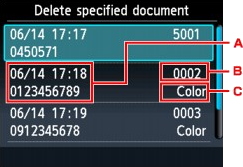
A. Datum a čas transakce a faxové/telefonní číslo
B. Číslo transakce (číslo odesílání/příjmu)
Číslo transakce od „0001“ do „4999“ označuje odesílaný dokument.
Číslo transakce od „5001“ do „9999“ označuje přijímaný dokument.
C. Informace o barvách
Pro odesílání nebo příjem barevného dokumentu se zobrazí údaj Color (Barevný). Pro odesílání nebo příjem černobílého dokumentu se žádný údaj nezobrazí.
6. Pomocí tlačítek 
 vyberte číslo transakce dokumentu, který chcete odstranit, a poté stiskněte tlačítko OK.
vyberte číslo transakce dokumentu, který chcete odstranit, a poté stiskněte tlačítko OK.
Zobrazí se obrazovka potvrzení.
7. Pomocí tlačítek 
 vyberte možnost Yes (Ano) a poté stiskněte tlačítko OK.
vyberte možnost Yes (Ano) a poté stiskněte tlačítko OK.
Určený dokument se odstraní z paměti zařízení.
REFERENCE
- Pokud nejsou v paměti zařízení uloženy žádné dokumenty, zobrazí se zpráva There is no document that can be deleted. (Není k dispozici žádný dokument, který lze odstranit.) . Stisknutím tlačítka OK se vraťte na předchozí obrazovku.
- Chcete-li odstranit další dokumenty, opakujte postup z kroků 6 a 7.
– Odstranění všech dokumentů uložených v paměti zařízení
Všechny dokumenty uložené v paměti zařízení odstraníte níže uvedeným postupem.
REFERENCE
Pokud zařízení přijímá fax, není v něm tato funkce k dispozici.
1. Ověřte, zda je zařízení zapnuto.
2. Stiskněte tlačítko FAX.
Zobrazí se obrazovka pohotovostního režimu faxu.
3. Stiskněte levé funkční tlačítko.
Zobrazí se obrazovka Fax menu (Nabídka faxu).
4. Vyberte možnost  Memory reference (Odkaz do paměti) a poté stiskněte tlačítko OK.
Memory reference (Odkaz do paměti) a poté stiskněte tlačítko OK.
REFERENCE
Pokud není v paměti zařízení uložen žádný dokument, zobrazí se zpráva There is no document in memory. (V paměti není žádný dokument.) . Stisknutím tlačítka OK se vraťte na předchozí obrazovku.
5. Pomocí tlačítek 
 vyberte možnost Delete all documents in memory (Odstranit všechny dokumenty v paměti) a poté stiskněte tlačítko OK.
vyberte možnost Delete all documents in memory (Odstranit všechny dokumenty v paměti) a poté stiskněte tlačítko OK.
Zobrazí se obrazovka potvrzení.
6. Pomocí tlačítek 
 vyberte možnost Yes (Ano) a poté stiskněte tlačítko OK.
vyberte možnost Yes (Ano) a poté stiskněte tlačítko OK.
Všechny dokumenty uložené v paměti zařízení se odstraní.
Uložení dokumentu uloženého v paměti zařízení na paměťovou kartu nebo jednotku USB Flash
Přijaté faxy uložené v paměti zařízení můžete pomocí ovládacího panelu zařízení uložit na paměťovou kartu nebo jednotku USB Flash jako soubory PDF.Na paměťovou kartu nebo jednotku USB Flash můžete uložit určený dokument z paměti zařízení nebo všechny dokumenty z paměti zařízení najednou.
– Uložení určeného přijatého dokumentu uloženého v paměti zařízení na paměťovou kartu nebo jednotku USB Flash
– Uložení všech přijatých dokumentů uložených v paměti zařízení na paměťovou kartu nebo jednotku USB Flash
DŮLEŽITÉ
- Nevyjímejte paměťovou kartu nebo jednotku USB Flash ze zařízení, dokud se ukládání nedokončí.
- Paměťovou kartu a jednotku USB Flash nelze používat současně. Zajistěte, abyste pro ukládání faxů používali vždy pouze jednu z nich.
- Z bezpečnostních důvodů doporučujeme pravidelně zálohovat faxy uložené na paměťové kartě nebo jednotce USB Flash na jiné médium, abyste zabránili neočekávaným nehodám.
- Nepřijímáme žádnou odpovědnost za poškození nebo ztrátu dat z jakéhokoli důvodu, a to ani v době trvání záruky.
REFERENCE
- Chcete-li uložit určitý dokument, určete jej pomocí čísla transakce. Pokud číslo transakce požadovaného dokumentu neznáte, vytiskněte nejprve seznam dokumentů.
-> Vyhledejte si informace v části [Tisk seznamu dokumentů uložených v paměti zařízení] na této webové stránce.
- Po uložení faxu z paměti zařízení na paměťovou kartu nebo jednotku USB Flash zůstane příslušný fax v paměti zařízení nadále uložen.
Podrobné pokyny pro odstranění faxu uloženého v paměti zařízení naleznete v části [Odstranění dokumentu uloženého v paměti zařízení] na této webové stránce.
– Uložení určeného přijatého dokumentu uloženého v paměti zařízení na paměťovou kartu nebo jednotku USB Flash
Požadovaný přijatý dokument určíte a uložíte na paměťovou kartu nebo jednotku USB Flash provedením níže uvedeného postupu.
1. Ověřte, zda je zařízení zapnuto.
2. Stiskněte tlačítko FAX.
Zobrazí se obrazovka pohotovostního režimu faxu.
3. Stiskněte levé funkční tlačítko.
Zobrazí se obrazovka Fax menu (Nabídka faxu).
4. Vyberte možnost  Memory reference (Odkaz do paměti) a poté stiskněte tlačítko OK.
Memory reference (Odkaz do paměti) a poté stiskněte tlačítko OK.
REFERENCE
Pokud není v paměti zařízení uložen žádný dokument, zobrazí se zpráva There is no document in memory. (V paměti není žádný dokument.) . Stisknutím tlačítka OK se vraťte na předchozí obrazovku.
5. Pomocí tlačítek 
 vyberte možnost Save specified document (Uložit určený dokument) a poté stiskněte tlačítko OK.
vyberte možnost Save specified document (Uložit určený dokument) a poté stiskněte tlačítko OK.
6. Vložte paměťovou kartu do slotu pro paměťové karty nebo jednotku USB Flash do portu pro přímý tisk.
7. Pomocí tlačítek 
 vyberte paměťové médium použité v kroku 6 a poté stiskněte tlačítko OK.
vyberte paměťové médium použité v kroku 6 a poté stiskněte tlačítko OK.
Zobrazí se obrazovka pro výběr dokumentu.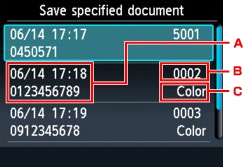
A. Datum a čas transakce a faxové/telefonní číslo
B. Číslo transakce (číslo odesílání/příjmu)
Číslo transakce od „0001“ do „4999“ označuje odesílaný dokument.
Číslo transakce od „5001“ do „9999“ označuje přijímaný dokument.
C. Informace o barvách
Pro odesílání nebo příjem barevného dokumentu se zobrazí údaj Color (Barevný). Pro odesílání nebo příjem černobílého dokumentu se žádný údaj nezobrazí.
8. Pomocí tlačítek 
 vyberte číslo transakce dokumentu, který chcete uložit, a poté stiskněte tlačítko OK.
vyberte číslo transakce dokumentu, který chcete uložit, a poté stiskněte tlačítko OK.
Určený dokument se uloží.
REFERENCE
- Pokud nejsou v paměti zařízení uloženy žádné dokumenty, zobrazí se zpráva There is no document that can be saved. (Není k dispozici žádný dokument, který lze uložit.) . Stisknutím tlačítka OK se vraťte na předchozí obrazovku.
- Chcete-li uložit další dokumenty na paměťovou kartu nebo jednotku USB Flash, opakujte krok 8.
– Uložení všech přijatých dokumentů uložených v paměti zařízení na paměťovou kartu nebo jednotku USB Flash
Všechny dokumenty uložené v paměti zařízení uložíte na paměťovou kartu nebo jednotku USB Flash provedením níže uvedeného postupu.
1. Ověřte, zda je zařízení zapnuto.
2. Stiskněte tlačítko FAX.
Zobrazí se obrazovka pohotovostního režimu faxu.
3. Stiskněte levé funkční tlačítko.
Zobrazí se obrazovka Fax menu (Nabídka faxu).
4. Vyberte možnost  Memory reference (Odkaz do paměti) a poté stiskněte tlačítko OK.
Memory reference (Odkaz do paměti) a poté stiskněte tlačítko OK.
REFERENCE
Pokud není v paměti zařízení uložen žádný dokument, zobrazí se zpráva There is no document in memory. (V paměti není žádný dokument.) . Stisknutím tlačítka OK se vraťte na předchozí obrazovku.
5. Pomocí tlačítek 
 vyberte možnost Save all documents (Uložit všechny dokumenty) a poté stiskněte tlačítko OK.
vyberte možnost Save all documents (Uložit všechny dokumenty) a poté stiskněte tlačítko OK.
6. Vložte paměťovou kartu do slotu pro paměťové karty nebo jednotku USB Flash do portu pro přímý tisk.
7. Pomocí tlačítek 
 vyberte paměťové médium použité v kroku 6 a poté stiskněte tlačítko OK.
vyberte paměťové médium použité v kroku 6 a poté stiskněte tlačítko OK.
Všechny dokumenty z paměti zařízení budou uloženy na paměťovou kartu nebo jednotku USB Flash.
REFERENCE
- Můžete uložit až 250 stránek faxu jako jeden soubor PDF.
- Na paměťovou kartu nebo jednotku USB Flash můžete uložit až 2 000 souborů PDF.
- Při výběru možnosti Save all documents (Uložit všechny dokumenty) se faxy ukládají v pořadí podle čísla transakce.
- Jestliže paměťovou kartu nebo jednotku USB Flash v průběhu ukládání faxů vyjmete nebo pokud se karta či jednotka zaplní, zobrazí se na displeji LCD chybová zpráva. Stisknutím tlačítka OK vymažte chybovou zprávu.
- Název složky a názvy souborů s faxy uložených na paměťové kartě nebo jednotce USB Flash jsou přiřazovány následujícím způsobem:
– Název složky: CANON_SC\FAXDOC\0001
– Název souboru (přípona souboru: PDF): pořadová čísla, počínaje FAX_0001
– Datum souboru: Datum a čas uložení tak, jak jsou nastaveny v zařízení.
Podrobné informace o postupu nastavení data a času:
-> [Nastavení data a času]
- Import faxů uložených na paměťové kartě nebo jednotce USB Flash do počítače
Faxy uložené na paměťové kartě nebo jednotce USB Flash můžete importovat do počítače.
Po uložení faxů připojte paměťovou kartu nebo jednotku USB Flash k počítači a poté naimportujte data.
Pokud je zařízení připojeno k počítači, můžete do počítače importovat faxy uložené na paměťové kartě, a to prostřednictvím slotu karty v zařízení.
Použitelné modely
- PIXMA MX894
- PIXMA MX895